ps非主流教程:草原上的非主流美女

<图10>

<图11>

<图12>

<图13>
4、创建曲线调整图层,对RGB、红、绿、蓝进行调整,参数设置如图14-优艾设计网_PS手绘教程 17,效果如图18。这一步稍微增加图片亮度,同时给图片增加淡青色。
<图14>

<图15>

<图16>
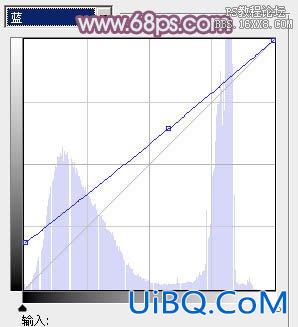
<图17>

<图18>
5、按Ctrl+ J 把当前曲线调整图层复制一层,不透明度改为:20%,效果如下图。
<图19>
6、再创建可选颜色调整图层,对黄、青、黑进行调整,参数设置如图20- 22,效果如图23。这一步给地面部分增加橙黄色,天空部分增加淡青色。

<图20>

<图21>
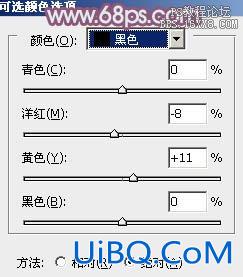
<图22>









 加载中,请稍侯......
加载中,请稍侯......
精彩评论